
Hướng dẫn bật/tắt chế độ Tablet trên Surface Pro Windows 10
Surface Pro là thiết bị lai giữa máy tính bảng và Laptop, nên có thể sử dụng ở cả chế độ Tablet. Chúng ta có thể nhận thấy giao diện của chế độ Tablet trên Surface Pro giống Windows Phone.

Làm thế nào để điều khiển bật tắt chế độ Tablet trên Surface Pro chạy Windows 10?
Đa số mọi người sở hữu chiếc máy tính của Microsoft này thường không bận tâm với Tablet Mode. Đặc biệt, người dùng mới Surface Pro luôn phàn nàn vì chiếc máy tính của mình bị thay đổi chế độ. Có lẽ chế độ Tablet Mode này hơi thừa thãi trên các dòng Surface thì phải?
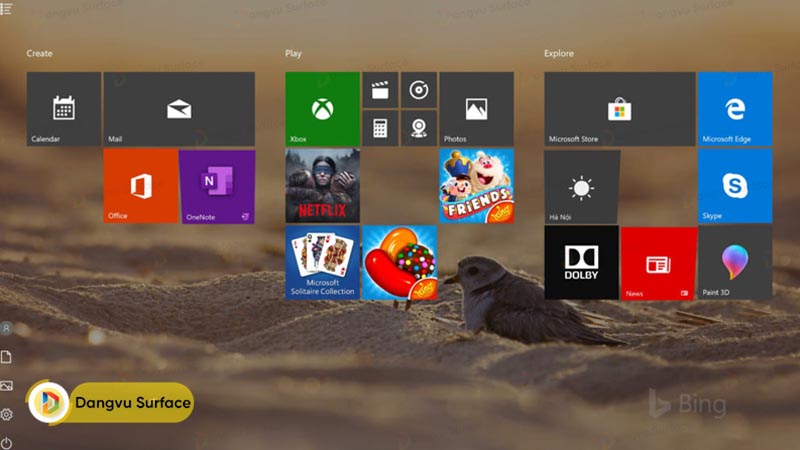
Bởi chúng ta đã quá quen thuộc với cách bài trí thông thường của Windows. Đây dường như là thứ không thể thay thế đối với người dùng Máy Tính, Laptop chạy Windows 10.
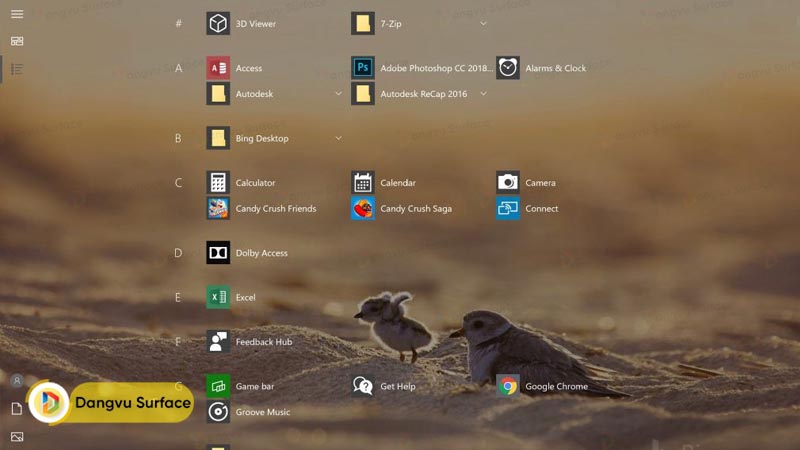
Nên khi dùng sử dụng Surface, làm thế nào để điều khiển tắt chế độ Tablet? luôn khiến người dùng phải suy nghĩ và tìm hiểu.
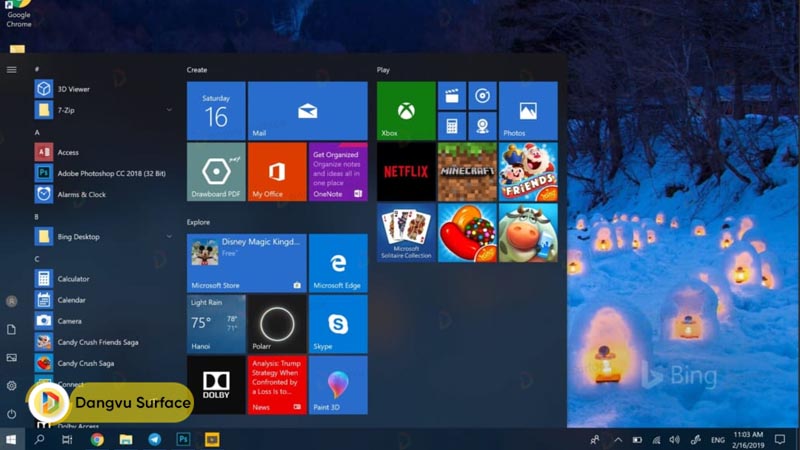
Chế độ Tablet trên Surface Pro sẽ tự động bật lên khi bạn ngưng sử dụng và tháo rời phần bàn phím. Sau khi tháo rời chiếc Phím, trên góc màn hình sẽ hiển thị thông báo. Nó nhắc bạn có muốn chuyển sang sử dụng chế độ Tablet hay không, với tùy chọn trả lời là Yes or No?
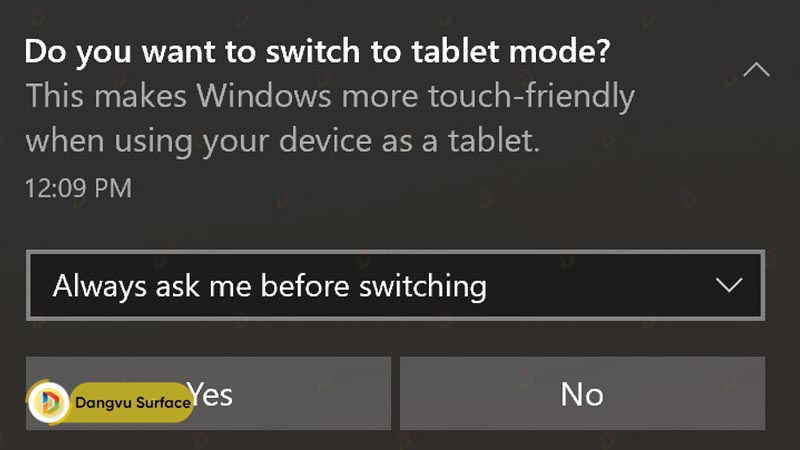
Tất nhiên ở bước này nếu mà biết, bạn không có nhu cầu chuyển thì chỉ cần bấm No. Nếu bạn không hiểu hay ấn nhầm vào nút Yes, Chiếc Surface Pro của bạn sẽ chuyển thẳng sang chế độ Tablet. Và để tắt nó đi chúng ta làm như sau:
Tắt Tablet Mode
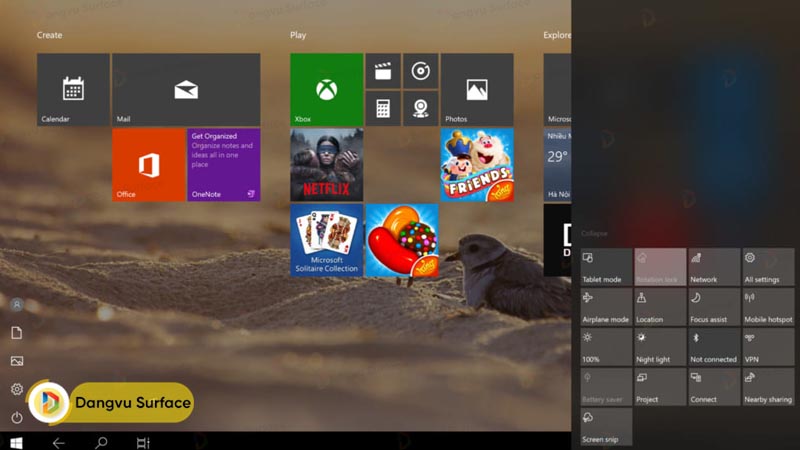
Sau đó, tìm mục Tablet Mode và tắt nó đi. Khi muốn trải nghiệm lại Tablet Mode, chỉ cần mở lên và bật chế độ là xong.
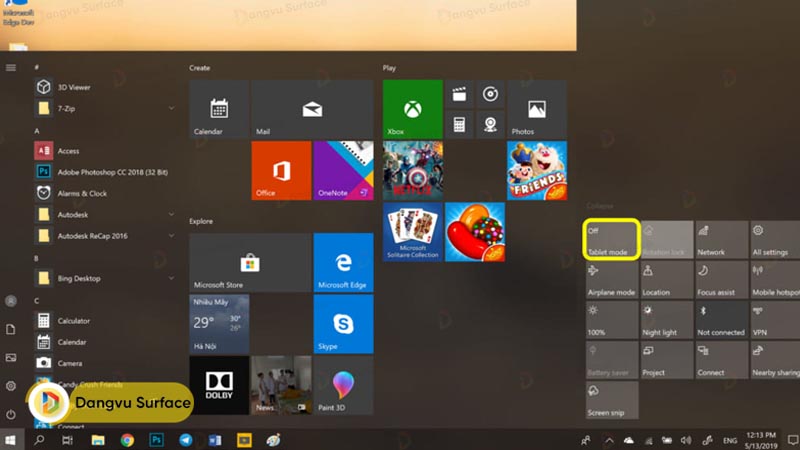
Các dòng máy Surface khác cũng đều có chế độ này kể cả Surface Laptop. Cách điều chỉnh chế độ Tablet thì không khác gì nhau. Chỉ cần chiếc máy Surface của bạn chạy Windows 10 là được.
XEM THÊM:



